Como alterar o link permanente para uma página do WordPress
Publicados: 2022-09-10Se você quiser alterar o link permanente de uma página do WordPress, siga as etapas abaixo. Observe, no entanto, que alterar o link permanente de uma página também alterará o URL dessa página. Antes de alterar o link permanente de uma página, você pode configurar um redirecionamento 301 do URL antigo para o novo. Isso ajudará a garantir que todos os links para o URL antigo sejam redirecionados para o novo URL e que todas as classificações do mecanismo de pesquisa para o URL antigo sejam mantidas. Para alterar o link permanente de uma página do WordPress: 1. Faça login no Painel do WordPress. 2. Na barra lateral esquerda, navegue até Páginas. 3. Localize a página para a qual deseja alterar o link permanente e passe o mouse sobre ela. 4. No menu suspenso resultante, clique em Editar. 5. No campo Link permanente, insira o novo link permanente para a página. 6. Role para baixo e clique em Atualizar.
O que é um link permanente? O uso de um link permanente em uma página da web pode ser classificado como um 'link permanente'. Na maioria dos casos, a URL será mais ou menos assim: https://www. A URL do meu site é https://www.mywebsite.com/blog/blog-post-1.html. Além disso, quando um URL é declarado uma postagem de blog, os usuários podem descobrir o que a postagem contém (por exemplo, WordPress). Os visitantes do seu site devem poder usar UX de alta qualidade graças à Organização do seu site. Os benefícios dos links internos vão muito além de melhorar a navegação; também ajuda na detecção da estrutura do seu site para os motores de busca.
Isso se deve ao uso estratégico de permalinks criados estrategicamente em cada página, o que pode melhorar seu ranking nos mecanismos de busca. A principal função de um permalink é simplificar o acesso a postagens ou páginas específicas em um site. Como os usuários sempre podem digitar a URL de um recurso específico no navegador do usuário, o permalink melhora o UX. Alterar a estrutura de uma URL pode ser prejudicial porque a URL deve ser 'permanente' em termos de backlinks. Você tem a opção de usar um dos dois métodos para criar links permanentes personalizados do WordPress. A primeira alteração afeta toda a estrutura de URL do seu site e a segunda permite que você altere páginas individuais ou compartilhe slugs de URL. Como dito anteriormente, o seguinte será seu guia para qual método você usa em cada caso.
A seção Permalink pode ser encontrada na barra lateral direita do Block Editor, selecionando a guia Documento e inserindo o URL. Você pode alterar o permalink de uma postagem ou página antes ou depois da publicação, mas não faça isso imediatamente depois. Ao alterar permalinks, o erro 404 Page Not Found é um dos problemas mais comuns. Para resolver isso, o redirecionamento 301 deve ser usado para guiar os navegadores para a página correta. O título de uma página não deve ser alterado. Nem sempre é possível manter a URL de uma página da Web igual, independentemente do navegador em que ela está hospedada. Um redirecionamento de URL garante que qualquer tentativa de localizar um URL antigo seja direcionada para o novo endereço da página. Isso garantirá que nenhum tráfego do site seja perdido se um link for quebrado.
Depois de encontrar o item com um link permanente que você deseja usar, você deve excluí-lo permanentemente ou alterar seu link permanente. Se você não precisar do item novamente, poderá excluí-lo facilmente clicando em Lixeira ou movendo-o para a lixeira. Quando essa ação é realizada, o permalink geralmente é gratuito para ser publicado. Para excluir permanentemente um item, selecione Lixo e, em seguida, Excluir permanentemente.
Por que não posso alterar o WordPress de link permanente?
 Crédito: www.greengeeks.com
Crédito: www.greengeeks.comExistem algumas razões pelas quais você pode não conseguir alterar seu link permanente do WordPress. Pode ser que sua instalação do WordPress não esteja configurada para permitir alterações de link permanente ou que o servidor que você está usando não suporte o módulo mod_rewrite necessário. Alternativamente, pode ser que seu arquivo .htaccess não seja gravável pelo WordPress. Se este for o caso, você precisará editar manualmente o arquivo para permitir que o WordPress atualize a estrutura de links permanentes .
A presença de um URL é um dos aspectos mais importantes de qualquer site. O WordPress emprega uma estrutura de link permanente para gerar URLs automaticamente para cada postagem ou página que você cria. Uma URL é composta de duas partes: uma parte permanente e uma parte de slugs. Além de adicionar a data a um grande site de notícias como a CNN, a estruturação de seu conteúdo é significativamente melhorada. Ao criar um blog com conteúdo perene, como guias e tutoriais, use URLs mais curtos e descritivos, o que tornará suas datas e estatísticas mais fáceis de lembrar. Existem seis tipos diferentes de estruturas de permalink disponíveis para usuários do WordPress. Para um blog pequeno ou um site de nicho, a estrutura Post Name é uma boa escolha.
Nesse caso, é a melhor estrutura para colocar conteúdo evergreen. Se você não se importa com SEO ou não pretende compartilhar links nas redes sociais, você pode usar a estrutura Simples ou Numérica. Apesar disso, recomendamos que você evite usá-lo para seu site profissional.
Posso editar um link permanente?
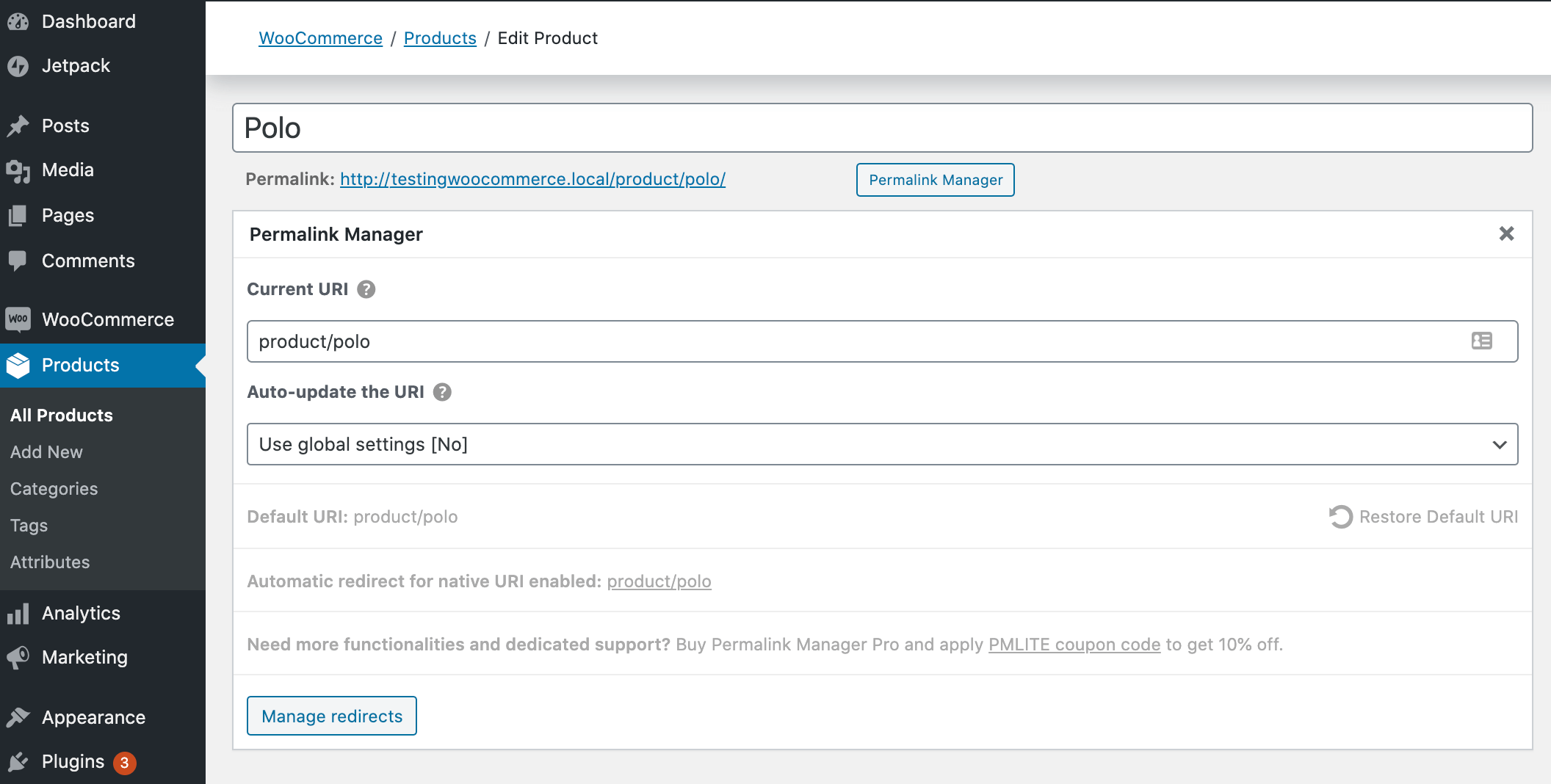 Crédito: sem nome – WP Mayor
Crédito: sem nome – WP MayorÉ possível alterar o permalink de um post ou página antes ou depois de publicar um conteúdo, mas é melhor não fazer isso depois; isso é especialmente verdadeiro para postagens e páginas que contêm informações confidenciais. Como resultado, todas as funções do URL antigo podem ser afetadas. Para evitar esse problema, você precisará configurar o redirecionamento de URL (veja os detalhes em um artigo separado).
Redirecionamento de links permanentes do WordPress
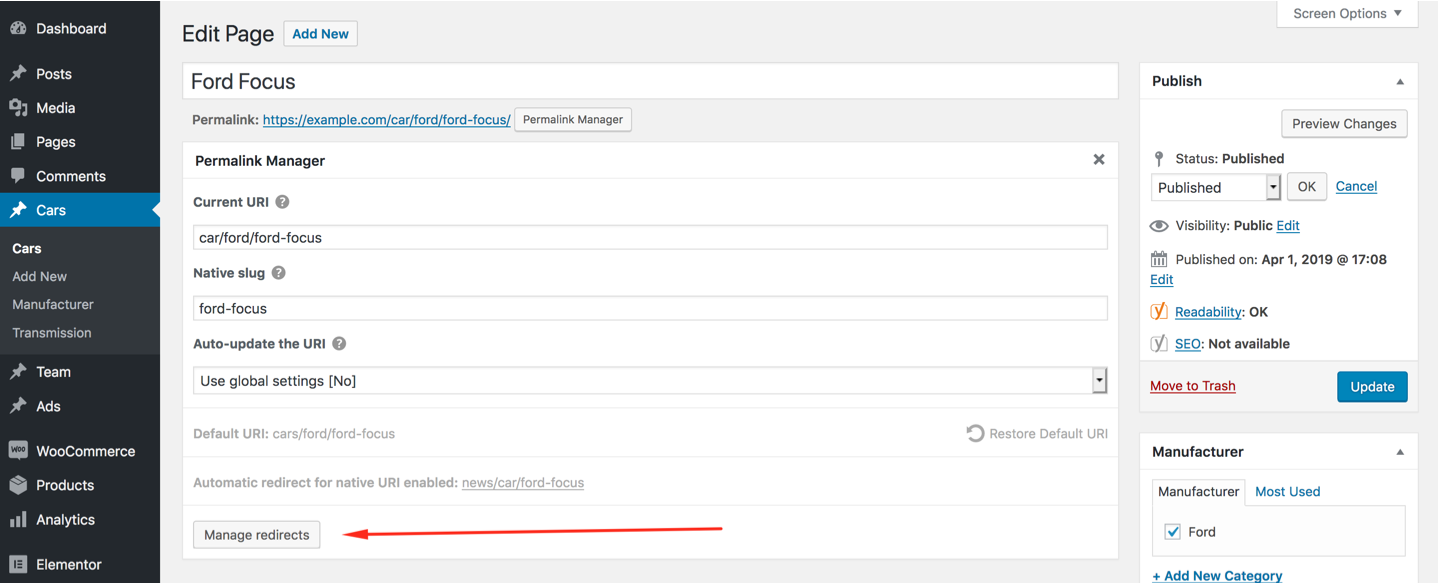 Crédito: permalinkmanager.pro
Crédito: permalinkmanager.proQuando você altera a estrutura de permalink de um site WordPress, é importante configurar um redirecionamento para que os visitantes e os mecanismos de pesquisa sejam direcionados para as páginas corretas. Existem algumas maneiras diferentes de configurar um redirecionamento, mas o mais comum é usar um plugin como o Redirection.
Existem várias ferramentas excelentes do WordPress para aprender a redirecionar uma postagem. Para configurar uma página de redirecionamento do WordPress , você deve primeiro instalar o plugin. Um redirecionamento não é tão importante quanto uma página de otimização de mecanismo de pesquisa; O Google simplesmente não os valoriza tanto quanto uma otimização de mecanismo de pesquisa. Como resultado, é uma boa ideia manter seus URLs iguais. Usando o plug-in do criador de redirecionamento de link, você pode configurar redirecionamentos automaticamente com base nas alterações em seus slugs e URLs. Por exemplo, se os slugs de uma postagem forem alterados, ele adicionará um redirecionamento à nova postagem. Ao redirecionar um conjunto de URLs, você pode usar um redirecionamento curinga para acessar esses elementos.

Se você deseja alterar as URLs do seu site WordPress ou criar uma nova postagem, primeiro você deve configurar um redirecionamento. O redirecionamento curinga é construído com a ajuda do Regex, uma ferramenta que permite criar redirecionamento avançado. Por exemplo, um redirecionamento usando um link curinga retornará o mesmo link de sua estrutura anterior para o mesmo link criado usando a nova estrutura.
Links permanentes do WordPress: consulte um profissional de SEO primeiro
Antes de fazer qualquer alteração em seus links permanentes do WordPress, consulte um especialista em SEO para garantir que nenhuma alteração tenha um impacto negativo em seu site.
Links permanentes do WordPress
Permalinks são os URLs exclusivos usados para acessar postagens e páginas específicas do blog em seu site. Por padrão, o WordPress gera links permanentes usando a data e hora do seu post ou página. No entanto, você pode alterar suas configurações de permalink para usar uma estrutura de URL personalizada que seja mais legível e amigável ao mecanismo de pesquisa.
Ao criar um permalink do WordPress, você pode inserir o URL completo de uma postagem ou página. Quando a URL de um site WordPress se refere a um conteúdo específico, isso se refere ao endereço permanente do site. O SEO (otimização para mecanismos de pesquisa) pode ser bastante afetado pela forma como as postagens do WordPress são formatadas. O WordPress tem várias maneiras diferentes de alterar seus permalinks e configurações. Este é o melhor lugar para começar se você quiser saber mais sobre Permalinks. Você também pode incluir texto estático se quiser incluir texto em cada postagem. Você pode alterar as configurações de permalink em qualquer postagem ou página que já tenha sido publicada com o WordPress.
Estruturas personalizadas para categorias e tags do WordPress podem ser definidas em configurações opcionais para links permanentes do WordPress. Ao personalizar os slugs de postagem antes de publicar o conteúdo, você poderá otimizar seu permalink assim que o conteúdo for publicado. Você pode alterar o link permanente de uma postagem que já foi publicada na seção Postagens do seu painel do WordPress. A primeira coisa que você deve notar é que o WordPress gera slugs exclusivos para cada tag ou categoria. Você pode modificar os slugs em uma taxonomia personalizada se um for criado por um plug-in ou se você criar o seu próprio. Ao usar a configuração de permalink padrão do WordPress, você está colocando em risco a otimização do mecanismo de pesquisa do seu site (otimização do mecanismo de pesquisa) e a de outros usuários. Para otimizar cada postagem do blog para as melhores configurações de SEO, você deve modificar suas configurações de links permanentes do WordPress.
O objetivo deste artigo é mostrar como maximizar a página de configurações de Permalinks do WordPress para se beneficiar de suas poderosas configurações de SEO. Os usuários podem ter uma boa ideia de que tipo de conteúdo consumirão assim que clicarem no link visitando a URL ithemes.com/wordpress-block-patterns-ultimate-guide/. Existem duas estruturas de permalink distintas que são adequadas para uso em seu site WordPress. sugestões de palavras-chave relevantes para seu conteúdo, em vez de sequências aleatórias de caracteres em seus URLs, ajudarão a aumentar sua visibilidade. Para encontrar a palavra-chave mais eficaz, você precisará realizar algumas pesquisas básicas de palavras-chave. Outro método de obter ideias de palavras-chave é através do Google Ads, anteriormente conhecido como Adwords. Adicioná-los aos seus permalinks é uma boa maneira de aumentar o número de páginas do seu site que são visualizadas pelas agências de classificação. Um diagrama é a melhor maneira de estruturar seu site, pois permite segmentar suas categorias com base no conteúdo do site.
O Google recompensa os sites que fornecem aos usuários o conteúdo que eles procuram em troca de um link de referência. O título da sua postagem deve aparecer muito próximo ao título da postagem e deve refletir sua postagem diretamente. Nos arquivos de modelo do seu tema, há uma tag que deve ser usada para localizar e vincular a URL de um post. O código de tag de modelo só precisa ser usado uma vez para cada link que você fornecer para qualquer página ou postagem em seu site. Além de páginas estáticas, páginas de arquivo e qualquer conteúdo de site que exija um URL exclusivo, você pode usar links permanentes para páginas dinâmicas ou de arquivo. Sua estrutura de permalink do WordPress servirá como base para o trabalho que você faz para seus clientes. Analisar sua pesquisa de palavras-chave e a estruturação do site só pode beneficiar seus esforços de SEO. Quando você aprender a usar SSL, ficará mais ciente de sua segurança. Com a ajuda de um plugin de segurança WordPress robusto, você pode melhorar a segurança do seu site WordPress.
Onde encontro links permanentes no WordPress?
Você pode definir um permalink padrão para aparecer na publicação do WP-Admin ou no editor de página selecionando o título. O botão de edição pode ser acessado clicando no link para o permalink. Se preferir, você pode editar apenas os slugs.
Como alterar o link personalizado para a página no WordPress
Para alterar um link personalizado para uma página no WordPress, siga estas etapas: 1. Faça login na sua conta do WordPress e vá para o painel. 2. Na barra lateral esquerda, passe o mouse sobre a seção "Links" e clique em "Categorias de links". 3. Encontre a categoria que contém o link personalizado que deseja alterar e clique no link de edição. 4. No campo “Nome”, altere o nome da categoria. 5. No campo “Slug”, altere o slug da categoria. 6. No campo “Descrição”, altere a descrição da categoria. 7. Clique no botão “Atualizar”. 8. Na barra lateral esquerda, passe o mouse sobre a seção "Páginas" e clique em "Todas as páginas". 9. Encontre a página para a qual deseja alterar o link personalizado e clique no link de edição. 10. No campo “Link”, exclua o link personalizado antigo e insira o novo. 11.
A primeira dica é alterar a URL da página. Quando você cria uma nova página ou postagem de blog, o WordPress gera automaticamente a URL dessa página. Lembre-se de que o que um usuário de mecanismo de pesquisa está procurando pode ser a mesma informação que você tem em seu site. A URL do seu post ou página do blog pode ser alterada usando o Editor Gutenberg. Na parte superior da página, você verá um campo de título onde você insere o título do seu post. Selecione o botão editar no link permanente, renomeie os slugs na página e salve-os. Seu URL é definido como os slugs que você especifica. Se você forneceu o URL para outras pessoas antes, não precisará alterá-lo no futuro.
Como criar links de página personalizados
Se você quiser criar um link de página personalizado , basta clicar no link 'Adicionar novo' abaixo da postagem à qual deseja vincular e inserir a URL desejada no link permanente da postagem. Depois de fazer as alterações, clique no botão 'Atualizar' novamente.
